

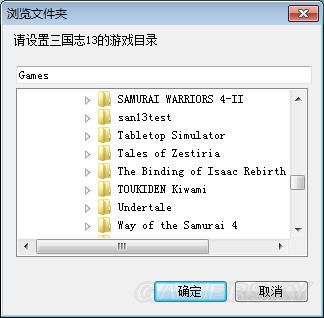
|
电脑大家应该不怎么陌生吧!现在电脑已经普及到大多数人的家庭之中了,电脑的用途非常地广,不同年龄段、不同行业的人对电脑的用处不同。但是对于很多的年轻人来说电脑最大的用途就是玩游戏了。电脑游戏大家肯定玩过吧!它可以使人上瘾。 今天小编给大家带来的是一位玩家分享的《三国志13》图片音乐修改工具使用说明,不知道图片音乐修改工具怎么用的玩家,快跟小编一起来看看吧。 pictool修改器 《三国志13》图片声音工具San13pictool v1.00,支持图片、背景音乐、对话配音等导出与导入,MOD利器 简介 本工具是《三国志13》的通用图片修改工具,适用于该游戏的MOD制作。 支持的图片很丰富,头像、事件、兵种、图标等超多种类。本次加入了对背景音乐文件*.g1l的转换支持,并且可以导出导入数据包中所有的人物对白语音。
只要是你能看到的图都能够导入 使用本工具可以很好的做出另人耳目一新的MOD 工具使用比较方便,容易上手 更新记录1.00 初版发布,Cache文件夹为缓存目录,使用完成后可以删除。 目前存在的问题:因程序逻辑问题,处理时间较长,建议把工具放到SSD盘等速度快的硬盘中,且留有至少8G左右的硬盘空间。 如有空闲时间,将优化代码,加快处理速度,但目前的版本应该能用,就是比较慢,大家可以一边看看网页什么的。 目前只发布64位版,因为比较稳定,如果你是32位电脑那可以再等等,将来应该会有更新。 说明 第一次使用时,需要指定你的《三国志13》的游戏根目录,以后点打开就能直接查看了。 指定目录
注意此处千万不要指向一些奇葩的地方,如“C:\”这种文件很多的地方,那样工具搜索文件的时间就很长了。 如果一不小心因为指错路径,打开不了工具,只要将San13pictool.ini这个文件删除即可重新指定。 路径指定正确后,点左上角的打开按钮,工具会搜索指定目录下所有符合的文件,点选其中一个项目,就可以查看图片资源了
在菜单栏上有批量功能,方便一次性导入或导出大量图片。 修改头像的方法比较麻烦,需要有一定的PS基础,可参考论坛上的一些教程,或者等坛友们做好后,下载其他人分享的头像导入。 由于本工具的定位是通用工具,所以不会对头像作太多特殊处理。 其他一些注意事项和说明: 只要是你能看到的图,都支持导入。 本工具沿用信长之野望14的解析模块,成功导入替换图片后不会立刻真正意义上的修改,只是暂存在缓存中,所以在导入完成后,你需要点击“保存”按钮来达到修改的目的。 在保存按钮的右边有一个“还原”按钮,点击后会清空对目标图包的所有临时修改。 在切换数据块时,会自动保存目前浏览的数据块中所有修改到临时文件,关闭本工具再打开只要临时文件还在,可以继续编辑,不会丢失。 所以,由于临时文件的存在,你不需要改一张就保存一下,这样会很浪费时间。 在浏览图片的时候请善用快捷键,数据块的为Ctrl+Z和Ctrl+X,按住不动可以快速的进行预览,图片帧的为Ctrl+C和Ctrl+V。 玩游戏可以在很大程度上让大家放松放松,但是我建议大家不要把过多的时间投入到工作当中,因为这样的话大家很有可能上瘾,这样不利于大家的工作或者是学习。 |
温馨提示:喜欢本站的话,请收藏一下本站!